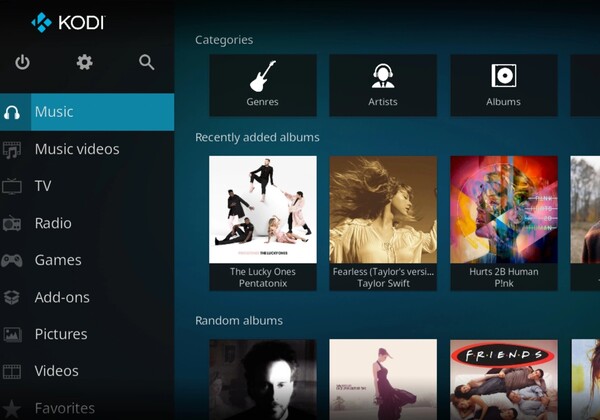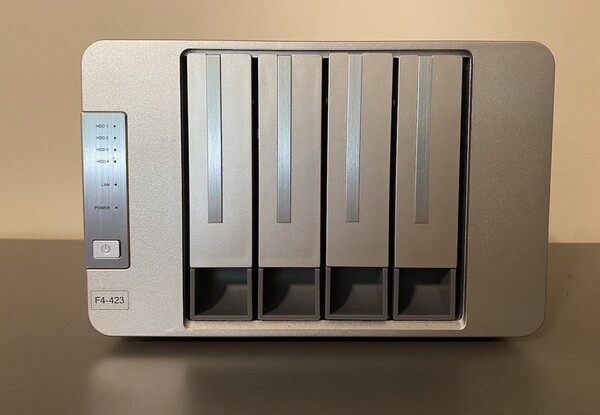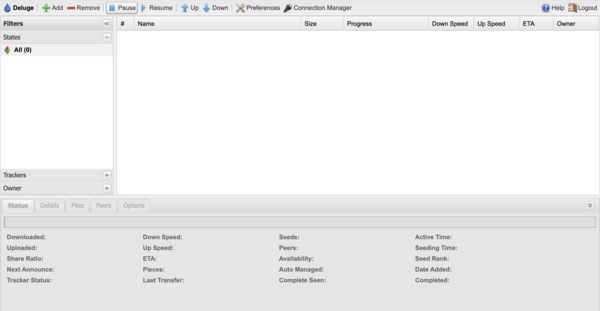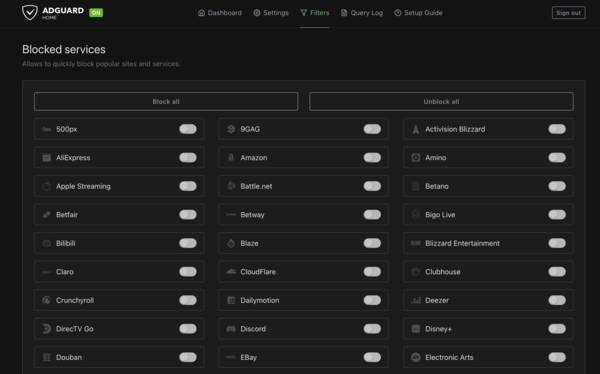Avez-vous effectué la mise à jour vers la dernière version de M3 MacBook Pro ou Lenovo ThinkPad X1 Carbon et vous vous demandez quoi faire du vieil ordinateur portable qui prend la poussière dans votre placard et que vous ne pouvez pas vous résoudre à recycler ? Le matériel d'un vieil ordinateur portable est plus polyvalent que vous ne l'imaginez. Voici 5 choses que vous pouvez faire pour améliorer votre vie et donner une nouvelle jeunesse à votre vieil ordinateur portable.
La première étape évidente pour tout ordinateur est d'installer le système d'exploitation de votre choix. Il convient de noter qu'il n'est pas nécessaire de posséder une licence Windows pour bénéficier de l'une ou l'autre de ces options, mais si vous souhaitez donner à votre ordinateur portable l'impression d'être un "nouvel ordinateur", l'installation d'un système d'exploitation léger et gratuit comme Ubuntu est une bonne solution. Cela dit, n'importe quelle distribution Linux ou des installations Windows vous conviendront parfaitement dans ces scénarios.
Construisez un ordinateur de cinéma à domicile (HTPC)
Il est possible d'intégrer à peu près n'importe quel appareil dans votre centre multimédia domestique, à condition qu'il ait suffisamment de puissance pour lire des vidéos et qu'il soit doté d'une sortie HDMI. L'un des principaux avantages de cette solution réside dans la capacité du matériel PC à transmettre en bitstream les signaux audio Dolby TrueHD, Dolby Atmos et DTS:X. Il s'agit de l'audio non compressé que l'on trouve dans les disques durs et dans les disques durs. Il s'agit de l'audio non compressé que les récepteurs utilisent pour envoyer de l'audio discret à chacun de vos haut-parleurs. Bien sûr, certains boîtiers Android peuvent le faire. La Nvidia Shield (disponible sur Amazon*), mais de nombreux boîtiers Android et cartes Raspberry Pi moins chers doivent transcoder ces flux audio en raison de problèmes de licence et ne prennent en charge que le bitstreaming jusqu'à 5.1 canaux. Vous pouvez oublier le streaming Dolby Atmos ou d'autres codecs haute résolution vers votre récepteur, même si votre matériel prend en charge le décodage de ces formats.
Une fois le système d'exploitation de votre choix installé, vous pouvez utiliser le navigateur intégré ou installer Chrome ou Firefox pour regarder des vidéos à partir de pratiquement n'importe quelle plateforme de streaming. Vous pouvez également installer Kodi pour lire des vidéos en local ou en réseau. L'une des fonctions les plus intéressantes de Kodi est la possibilité de l'utiliser comme cadre photo lorsqu'il n'est pas utilisé et d'afficher des photos à partir d'un lecteur réseau. Vous pouvez également utiliser cet appareil comme dispositif de diffusion audio en réseau et diffuser Spotify ou écouter la radio.
Si vous désactivez la mise en veille ou l'arrêt lors de la fermeture du couvercle, vous devriez pouvoir intégrer votre nouveau HTPC dans votre installation. N'oubliez pas de l'associer à un clavier multimédia sans fil (disponible sur Amazon*) pour surfer facilement sur le canapé
Top 10
» Le Top 10 des PC portables multimédia
» Le Top 10 des PC portables de jeu
» Le Top 10 des PC portables de jeu légers
» Le Top 10 des ordinateurs portables bureautiques
» Le Top 10 des PC portables bureautiques premium/professionnels
» Le Top 10 des Stations de travail mobiles
» Le Top 10 des Ultraportables
» Le Top 10 des Ultrabooks
» Le Top 10 des Convertibles
» Le Top 10 des Tablettes
» Le Top 10 des Tablettes Windows
» Le Top 10 des Smartphones
» Le Top 10 des PC Portables á moins de 300 euros
» Le Top 10 des PC Portables á moins de 500 euros
» Le Top 25 des meilleurs écrans d'ordinateurs
Transformez votre vieil ordinateur portable en Chromebook
Votre ordinateur portable est peut-être trop lent et trop vieux pour faire fonctionner la dernière version de Windows. Si c'est le cas, vous pouvez lui donner une nouvelle jeunesse en le transformant en Chromebook.
À l'instar du projet Android Open Source Project (AOSP), Chrome OS Flex de Google est basé sur Chromium OS, la version open source du logiciel de Google. La configuration matérielle requise est minimale : un processeur x86, 4 Go de mémoire vive et 16 Go de mémoire interne suffisent. Ce système d'exploitation peut être installé sur à peu près n'importe quel appareil des dix dernières années.
Pour commencer, créez un installateur USB avec l'image ChromeOS Flex en utilisant le guide fourni par Google, configurez votre ordinateur portable pour qu'il démarre à partir de cette image et installez ce système d'exploitation.
De nos jours, Chrome OS est beaucoup plus fonctionnel qu'il ne l'était auparavant.
Créez un périphérique de stockage en réseau
Bien qu'il ne soit pas recommandé d'utiliser un ordinateur portable équipé d'un seul disque comme solution de stockage des sauvegardes, vous pouvez le transformer en périphérique de stockage en réseau (NAS). Une version économique du Western Digital MyCloud est disponible sur Amazon*).
Une mise à niveau du SSD https://www.notebookcheck.net/SanDisk-SSD-Plus-with-1TB-and-2TB-hits-lowest-sale-price-ever.723512.0.html dans cette situation serait judicieuse, étant donné la nécessité de stocker un grand nombre de données. Cependant, une fois ce disque et le système d'exploitation de votre choix installés, vous êtes libre de partager des dossiers avec d'autres appareils de votre réseau. Vous pouvez également choisir de synchroniser votre NAS maison avec des services en nuage pour des sauvegardes hors site.
Si vous vous sentez courageux et que votre ordinateur portable est capable de prendre en charge plus d'un disque (même s'il s'agit d'une clé USB), vous pouvez expérimenter quelque chose comme Unraid pour tirer le meilleur parti de votre nouveau NAS. Unraid vous permet d'ajouter la redondance, la synchronisation dans le nuage et les conteneurs Docker à votre NAS. Évidemment, avec du matériel vieillissant, votre kilométrage peut varier dans ce scénario.
Fabriquer une boîte bittorrent
Si vous aimez télécharger et cataloguer des ISO Linux, vous pouvez envisager d'installer une boîte Bittorrent, un ordinateur de votre réseau domestique spécifiquement utilisé pour le partage et la distribution de fichiers volumineux.
Une fois le système d'exploitation de votre choix installé, choisissez votre client torrent. La plupart des clients torrent, notamment Transmission et Deluge, prennent en charge l'accès web à distance, ce qui vous permet d'utiliser l'interface web du client où que vous soyez. Une fois installé et configuré correctement, vous pouvez ajouter des torrents à partir de n'importe quel appareil connecté à Internet dans votre maison. Assurez-vous simplement que si vous prévoyez d'utiliser votre nouvelle boîte à torrents à des fins plus malveillantes, vous utilisez un bon VPN https://www.notebookcheck.net/Home-office-guide-Which-VPNs-are-the-best.459134.0.html .
Bloquez toutes les publicités sur votre réseau avec un adblocker
Vous trouvez que les sites web sont truffés de publicités ? Si c'est le cas, pourquoi ne pas essayer d'installer un AdBlocker sur votre propre réseau domestique. Une fois que vous avez installé le système d'exploitation de votre choix, vous pouvez envisager d'installer soit PiHole ou AdGuard Home. Ces deux logiciels permettent de bloquer les publicités sur l'ensemble du réseau en faisant pointer votre DNS ou votre résolveur de noms de domaine vers l'adresse IP de votre ancien ordinateur portable sur lequel l'un de ces logiciels est installé. Vous pouvez même faire en sorte que votre routeur utilise votre bloqueur de publicité comme DNS primaire, ce qui vous évite de devoir le configurer sur chaque appareil. Si PiHole est sans doute le mieux établi de ces services, AdGuard Home offre une interface plus conviviale, avec en prime le contrôle parental, la désactivation de l'accès aux sites pour adultes et la mise en œuvre d'une recherche sécurisée sur toute une série de moteurs de recherche. Ne vous attendez pas à ce que votre bloqueur de publicités à domicile ait un impact sur les publicités de YouTube ( ).
Combiner et affiner
Faire fonctionner un seul de ces services sur un ordinateur portable entier peut sembler exagéré, alors pourquoi ne pas en combiner plusieurs ? Une boîte à torrents, un adblock et un NAS tout-en-un fonctionnant sur votre vieil ordinateur portable. C'est probablement une meilleure solution que de recycler votre vieux matériel qui pourrait encore servir, ou pire encore, qu'un vieil ordinateur portable en état de marche finisse à la décharge. Un ordinateur portable vieillissant a encore le potentiel d'être un élément puissant de votre arsenal de réseau domestique et, mieux encore, il est probablement équipé d'une alimentation sans interruption (ASI) intégrée en état de marche.